Klausimas
Problema: Kaip pašalinti Windows 10 klaidą 0Xc000021A?
Labai reikia pagalbos su Windows 10 klaidos 0xc000021a taisymu. Ačiū!
Patvirtintas atsakymas
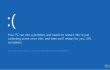
Daugumai žmonių ne paslaptis, kad Windows 8 ir 10 operacinėse sistemose labai dažnai iškyla įvairios klaidos. Microsoft kompanija nuolat dirba tam, kad pagerintų minėtų sistemų darbą ir pataisytų klaidas, atsirandančias visų tipų įrenginiuose. Deja, bet vos tik keletas jų yra pataisoma, jas pakeičia kitos ir istorija kartojasi nuo pradžių. Nors Windows 8 sistema gana dažnai sukelia problemų vartotojams, Windows 10 yra gerokai problematiškesnė. Ši sistema ypač pažeidžiama klaidų, tokių kaip 0xc000021a ir, nors ji tebuvo išleista prieš metus, netgi du didžiuliai jos atnaujinimai jau buvo išleisti. Deja, bet tai neišsprendė problemos, nes klaidų skaičius nemažėja. Vis dėlto, šiame straipsnyje mes nenorime vertinti ar smerkti Windows sistemos kūrėjų. Šiame straipsnyje mes norėtume jums paaiškinti, kaip pašalinti vieną iš dažnai pasitaikančių Windows 10 klaidų – 0Xc000021A.
0Xc000021A klaida atsiranda mėlyno mirties lango (angl. Blue Screen of Death) pavidalu. Ji gali pasirodyti tada, kai bandoma paleisti programinę įrangą, pakeisti sistemos nustatymus, atsisiųsti programą arba iškart po Windows 10 atnaujinimo. 0Xc000021A klaidos lange teigiama:
Your PC ran into a problem and needs to restart. We’re just collecting some error info, and then we’ll restart for you. (0% complete)
If you’d like to know more, you can search online later for this error: 0Xc000021A
Deja, bet sistemos perkrovimas šiuo atveju nepadės, nes vos tik tai padarysite, vėl pamatysite 0Xc000021A klaidą. Pagrindinė jos priežastis – winlogon.exe ir csrss.exe failų pažeidimas. Pirmasis failas yra atsakingas už sistemos prisijungimą/atsijungimą, o antrasis priklauso Microsoft serveriui. Manoma, kad 0Xc000021A BSOD langas atsiranda tada, kai vienas ar abu iš minėtų failų yra pažeidžiami, sugadinti arba pakeista jų buvimo vieta. Laime, šią problemą galima gana lengvai pataisyti ir mes jums padėsite tai padaryti.
Kaip pašalinti Windows 10 klaidą 0Xc000021A?
Greičiausiai prieš užsukant į mūsų svetainę jūs peržiūrėjote daugybę kitų svetainių ir pastebėjote, kiek daug 0Xc000021A klaidos šalinimo būdų yra. Deja, kai kurios iš jų retai padeda pašalinti šią problemą, todėl mes atrinkome tik tas, kurios pateisina lūkesčius.
1 0Xc000021A klaidos šalinimo būdas:
Kaip jau minėjome, 0Xc000021A klaidą sukelia pažeisti winlogon.exe ir csrss.exe failai. Taigi, visų pirma reikėtų pataisyti šiuos failus, o tą jūs galite padaryti atsisiuntę programą, kuri automatiškai pašalina pažeistus failus. Mes rekomenduojame naudoti Reimage programą.
PASTABA: nepatariame siųstis minėtų failų patiems, nes .exe ir .dll tipų failai, siūlomi internete nėra patikimi. Vietoj reikiamo failo galite atsisiųsti virusą arba kitą kenksmingą programą.
2 0Xc000021A klaidos šalinimo būdas:
Jeigu nenorite siųstis papildomos programinės įrangos, pabandykite 0Xc000021A klaidą pašalinti rankiniu būdu. Tam jums reikės atsidaryti Advanced Boot Option, o tai galite padaryti atlikę šiuos veiksmus:
- Laikydami Shift mygtuką ir pasirinkę Restart, Perkraukite savo kompiuterį.
- Kai atsiras parinkčių langas, pasirinkite Troubleshoot, kad galėtumėte pasiekti pažangesnius sistemos nustatymus.
- Pasirinkite Advanced Option.
- Kitame lange pamatysite daug parinkčių, tačiau jums tereikia pasirinkti Startup Settings.
- Kai pasirodys paleidimo langas, paspauskite F7 (Disable driver signature enforcement).
- Po to, kompiuteris persikraus. Patikrinkite ar 0Xc000021A klaida vis dar atsiranda.
3 0Xc000021A klaidos šalinimo būdas:
Jeigu pirmu du klaidos šalinimo būdai nepasiteisino, turėtumėte pabandyti šį. Kadangi manoma, kad 0Xc000021A klaidos priežastis yra pažeisti sistemos failai, paleiskite automatinę Windows sistemos funkciją – System File Checker Scan.
- Dešiniu pelės klavišu spustelėkite ant Start meniu – pasirinkite Command Prompt (Admin)
- Tą patį galite padaryti paspaudę Win +X.
- Kai atsiras patvirtinimo langas, paspauskite Yes ir palaukite, kol procesas bus baigtas.
Ištaisykite klaidas automatiniu būdu
sauguspc.lt komanda stengiasi padaryti viską, jog vartotojams pateiktų geriausius kompiuterio klaidų šalinimo sprendimus. Jei nenorite švaistyti laiko mėgindami išpręsti problemas rankiniu būdu, naudokite tam sukurtą programinę įrangą. sauguspc.lt profesionalų komanda išmėgino ir patvirtino visus mūsų rekomenduojamus produktus. Klaidų šalinimui bei taisymui galite naudoti šias programas:
Neleiskite svetainėms, ISP ir kitoms šalims jūsų šnipinėti
Jeigu siekiate likti anonimiški ir nenorite, kad ISP bei vyriausybė jus šnipinėtų, rekomenduojame naudoti VPN programą. Ši programa leis jums prisijungti prie interneto ir likti visiškai anonimišku, tokiu būdu užkertant kelią stebėjimo priemonėmis, reklamoms bei kitam pavojingam turiniui. Private Internet Access VPN programa taip pat yra svarbi kai kalbame apie vartotojų privatumą. Internetinio šnipinėjimo įrankiai, tokie kaip slapukai, gali būti naudojami ne tik socialinėse platformose ir informacinėse svetainėse.
Duomenų atkūrimo programos gali padėti atgauti prarastus failus
Duomenų atkūrimo programa gali pagelbėti, kai norite atkurti savo failus. Net ir ištrynus failą, jis nepranyksta visiškai, kadangi jis vis tiek išlieka kietąjame diske, kol vietoj jo nėra įrašyti nauji duomenys. Data Recovery Pro yra atkūrimo programa, galinti surasti ištrintų failų kopijas jūsų įrenginio standžiajame diske. Naudodamiesi šiuo įrankiu išvengsite vertingų dokumentų praradimo, įskaitant nuotraukas, vaizdo įrašus, darbui skirtus failus ir daug kitų.



